Astuce
Si vous voulez obtenir plus de vidéo en format AVI, suivez les articles sur la conversion de MKV en AVI et la conversion de WMV en AVI.
FLV et AVI sont deux formats vidéo compressés. Comparé avec AVI, FLV a un taux de compression plus élevé, donc les fichiers FLV ont une plus petite taille et un plus court temps de chargement. C'est pourquoi les vidéos FLV sont grandement utilisées dans les sites de vidéo en ligne. Parfois, vous téléchargez des vidéos en ligne, seulement trouvez que le format FLV n'est pas pris en charge par votre lecteur multimédia. Ne vous inquiétez pas, maintenant on va partager 3 moyens faciles sur comment convertir FLV en AVI, après avoir lu cet article, vous apprendrez comment convertir un fichier FLV en format AVI avec convertisseur professionnel/convertisseur en ligne/VLC.
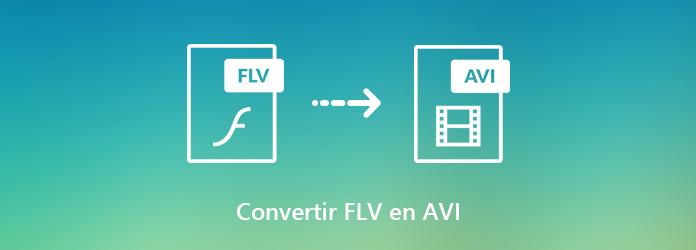
Aiseesoft Convertisseur Vidéo Ultime est le meilleur Convertisseur FLV en AVI. Il est capable de transformer FLV en AVI avec un excellent effet vidéo. Après avoir converti FLV en AVI, vous pouvez profiter de la vidéo FLV sur presque tous les logiciels de lecture vidéo. Téléchargez ce convertisseur FLV en AVI sur votre ordinateur. Il a une version Windows et une version Mac. Téléchargez la version correcte en fonction de votre système.
Installez et démarrez Aiseesoft Convertisseur FLV en AVI. Ajoutez votre fichier FLV en cliquant sur « Ajouter Fichier » sous le menu Fichier.
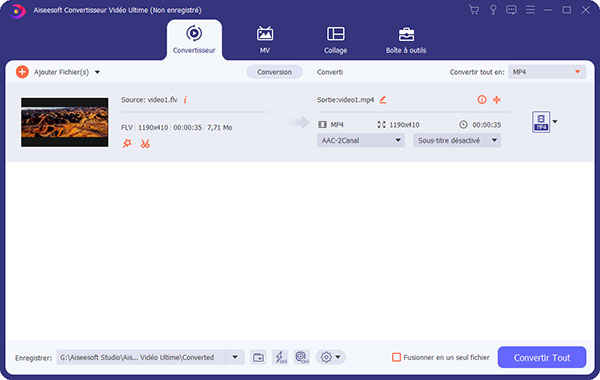
Dans la liste déroulante du « Profil », vous pouvez sélectionner AVI comme format de sortie. Cliquez sur « Parcourir » pour sélectionner le dossier de destination pour les fichiers de sortie.
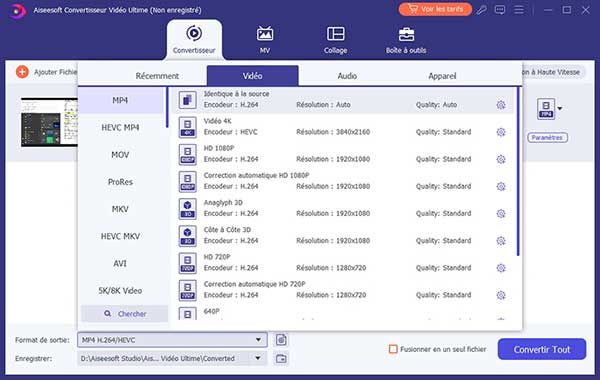
Après avoir sélectionné le format de sortie, cliquez sur « Édition » pour éditer la vidéo comme vous voulez. Vous êtes capable de faire pivoter la vidéo, rogner la vidéo, améliorer la vidéo, couper la vidéo, etc. Vous pouvez même insérer les sous-titres dans la vidéo.
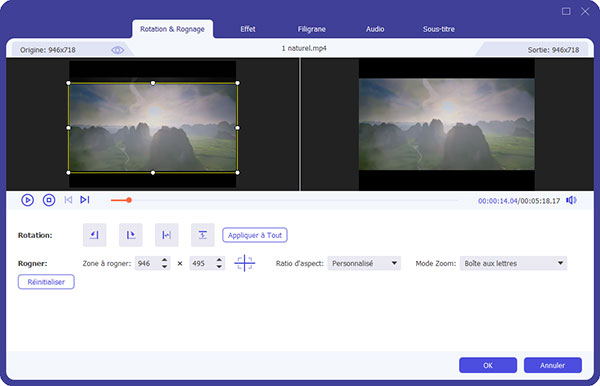
Après avoir défini tous les paramètres vidéo, cliquez sur « Convertir » pour lancer le processus de convertir FLV en AVI.
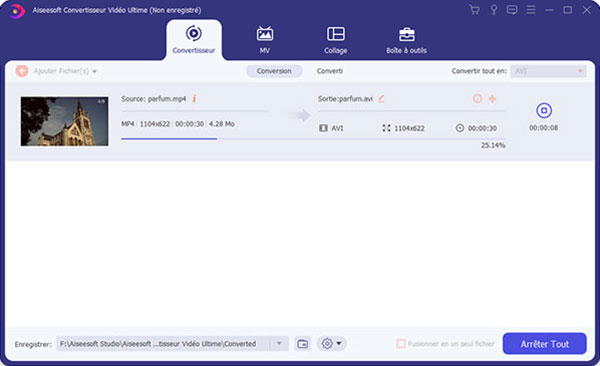
Astuce
Si vous voulez obtenir plus de vidéo en format AVI, suivez les articles sur la conversion de MKV en AVI et la conversion de WMV en AVI.
On peut trouver de nombreux convertisseur en ligne, on prend ONLINE-CONVERT comme exemple pour vous présenter comment convertir FLV en AVI en ligne.
Étape 1 Accédez au site ONLINE-CONVERT, cliquez sur « Choisissez les fichiers » pour déposer votre vidéo FLV sur le site. Attendez un peu, il prendra du temps pour charger la vidéo.
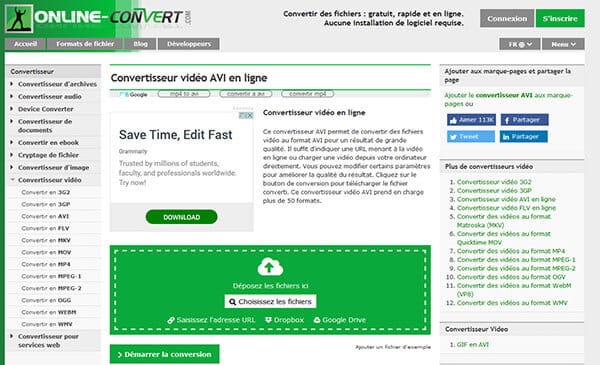
Étape 2 Si vous n'avez pas besoin de faire d'autre modification pour la vidéo, cliquez sur « Démarrer la conversion » pour commencer à convertir gratuitement FLV en AVI. Au contraire, faites glisser la souris pour faire rouler la page Web, vous êtes en mesure de définir des préférences dans la zone paramètres facultatifs.
Étape 3 Après la conversion, il vous faut télécharger le fichier en AVI par cliquer sur « Télécharger ».
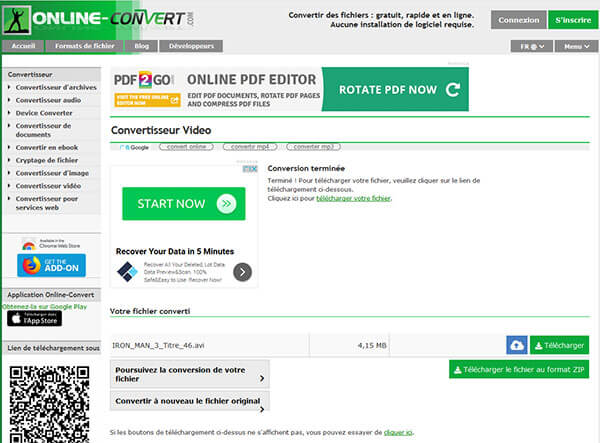
VLC est un des plus célèbres lecteurs multimédia, il permet aussi de convertir gratuitement le format des vidéos, y compris convertir FLV en AVI.
Étape 1 Ouvrez le lecteur multimédia VLC, accédez à « Média » > « Convertir/Enregistrer ».

Étape 2 Dans la fenêtre pop-up, cliquez sur « Ajouter » pour charger le fichier FLV dans VLC. Ensuite, cliquez sur « Convertir/Enregistrer ».

Étape 3 Déroulez le menu « Profil » en cliquant sur le bouton en forme triangle, sélectionnez le format AVI. Si vous ne trouvez pas ce format dans la liste, cliquez sur l'icône « Créer un nouveau profil » pour ajouter AVI dans la liste du profil.
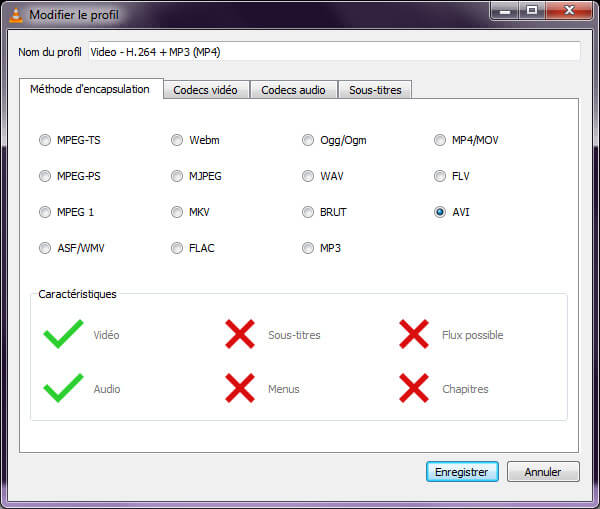
Étape 4 Cliquez sur « Parcourir » pour définir le dossier de destination. Après, commencez à convertir FLV en AVI par cliquer sur « Démarrer ».
Conclusion
Parmi ces 3 moyens de convertir FLV en AVI, on vous recommande Aiseesoft Convertisseur Vidéo Ultime, avec qui toute la conversion sera terminée en quelques minutes, vous pouvez obtenir n'importe quel format vidéo, en outre, son interface conviviale rendra votre processus de conversion particulièrement pratique et facile. Dans l'autre article, on a présenté comment convertir un fichier SWF en AVI.
 Rejoignez la discussion et partagez votre voix ici
Rejoignez la discussion et partagez votre voix ici